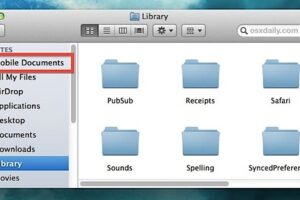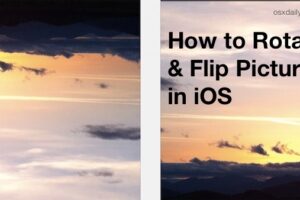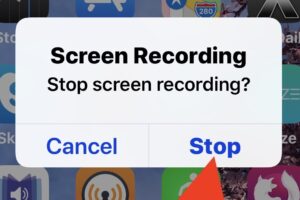Comment entrer en mode DFU sur l'iPad Pro (2018 et au-delà)

Si vous rencontrez des problèmes avec votre iPad Pro et que vous devez le dépanner ou le restaurer, entrer dans le mode DFU (Device Firmware Update) peut être une étape utile. Le mode DFU vous permet de restaurer les réglages d'usine de votre appareil et est particulièrement utile pour résoudre les pépins ou les erreurs logicielles. Dans ce guide, nous allons vous guider à travers le processus d'entrée en mode DFU sur votre iPad Pro, spécifiquement pour les modèles sortis en 2018 et plus tard.
Comprendre le mode DFU sur l'iPad Pro
Le mode DFU, abréviation de Device Firmware Update mode, est un état de restauration de niveau inférieur qui va au-delà du mode de restauration normal. Il est généralement utilisé par les utilisateurs avancés et dans des scénarios de dépannage spécifiques où l'iPad Pro ne peut pas être récupéré ou restauré à l'aide des méthodes habituelles. Il est important de noter que les instructions fournies ici ne s'appliquent qu'aux nouveaux modèles d'iPad Pro sans bouton Home, dotés de la technologie Face ID. Il s'agit notamment de l'iPad Pro avec un écran de 11 pouces et de l'iPad Pro avec un écran de 12,9 pouces. Pour les anciens modèles d'iPad dotés d'un bouton Home, le processus pour entrer en mode DFU est différent et sera traité séparément.
Pour entrer en mode DFU sur votre iPad Pro, vous aurez besoin des éléments suivants :
- Votre iPad Pro
- Un câble USB
- Un Mac ou un PC Windows avec iTunes (pour macOS Mojave et versions antérieures) ou Finder (pour macOS Catalina et versions ultérieures).
Entrer en mode DFU sur l'iPad Pro
Avant de poursuivre, il est important de noter que l'entrée en mode DFU effacera votre iPad Pro et peut entraîner une perte de données permanente. Assurez-vous de disposer d'une sauvegarde de votre iPad Pro avant de poursuivre.
Suivez les étapes suivantes pour entrer en mode DFU sur votre iPad Pro :
- Connectez votre iPad Pro à votre ordinateur à l'aide d'un câble USB.
- Ouvrez iTunes sur votre ordinateur Mac ou Windows (non applicable pour macOS Catalina).
- Appuyez sur le bouton d'augmentation du volume de votre iPad Pro et relâchez-le rapidement.
- Appuyez sur le bouton de réduction du volume de votre iPad Pro et relâchez-le rapidement.
- Appuyez sur le bouton d'alimentation et maintenez-le enfoncé jusqu'à ce que l'écran de votre iPad Pro devienne noir. Cela peut prendre environ 10 à 15 secondes.
- Tout en maintenant le bouton d'alimentation, appuyez et maintenez à la fois le bouton d'alimentation et le bouton de réduction du volume pendant 5 secondes supplémentaires.
- Relâchez le bouton d'alimentation mais continuez à maintenir le bouton de réduction du volume pendant 10 secondes supplémentaires.
- À ce stade, iTunes devrait afficher un message d'alerte indiquant "iTunes a détecté un iPad en mode de récupération. Vous devez restaurer cet iPad avant de pouvoir l'utiliser avec iTunes." Cela indique que votre iPad Pro est maintenant en mode DFU.
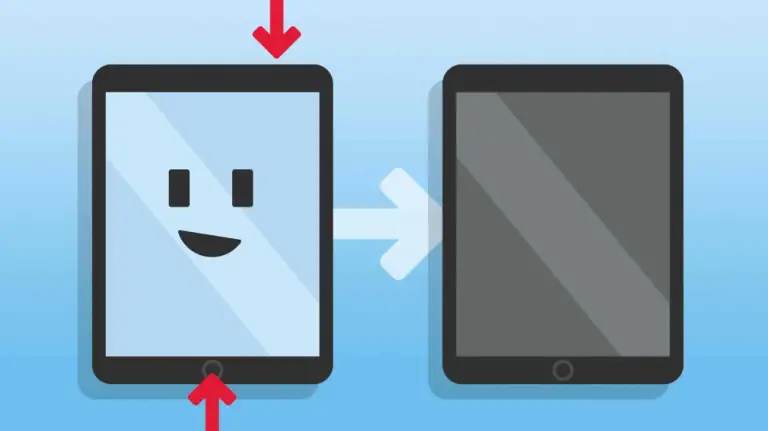
Si le message "iTunes a détecté un iPad en mode de récupération" ne s'affiche pas sur votre ordinateur, répétez les étapes pour entrer en mode DFU. Il est essentiel de suivre les étapes avec précision pour entrer correctement en mode DFU. Si l'écran de votre iPad Pro s'allume, ou si vous voyez le logo Apple ou le logo iTunes à l'écran, cela signifie que votre iPad Pro n'est pas en mode DFU. La présence du logo iTunes indique généralement que votre iPad Pro est en mode de récupération, ce qui peut parfois suffire pour restaurer un appareil problématique. Cependant, les gens cherchent souvent à entrer en mode DFU lorsque le mode de récupération ne parvient pas à résoudre le problème.
Une fois que votre iPad Pro est en mode DFU, vous pouvez procéder à sa restauration ou à sa mise à jour si nécessaire. Vous pouvez restaurer votre appareil à l'aide d'iTunes ou de macOS. Sinon, si vous préférez, vous pouvez utiliser des fichiers de micrologiciel (IPSW) pour restaurer votre appareil. Veillez à utiliser le bon fichier IPSW pour votre modèle d'iPad Pro, et le fichier IPSW doit être activement signé par Apple pour être utilisé pour la restauration. Vous pouvez obtenir des fichiers de micrologiciel iOS IPSW sur le site web d'Apple si nécessaire.
Quitter le mode DFU sur l'iPad Pro
Pour quitter le mode DFU sur votre iPad Pro, vous pouvez soit restaurer l'appareil, soit effectuer un redémarrage forcé. Voici comment procéder au redémarrage forcé de votre iPad Pro :
- Appuyez sur le bouton d'augmentation du volume et relâchez-le rapidement.
- Appuyez sur le bouton de réduction du volume et relâchez-le rapidement.
- Appuyez sur le bouton d'alimentation et maintenez-le enfoncé jusqu'à ce que le logo Apple apparaisse à l'écran.
Ce redémarrage forcé permet de quitter efficacement le mode DFU. Toutefois, si votre iPad Pro est "briqué" et doit être restauré en mode DFU, la sortie du mode DFU à l'aide d'un redémarrage forcé ne résoudra pas le problème. Dans ce cas, vous devrez restaurer l'appareil à l'aide d'iTunes ou de macOS.
Il convient de noter que tous les modèles d'iPad, ainsi que les iPhones, iPod touch, Apple Watch et Apple TV, peuvent entrer en mode DFU (ainsi qu'en mode de récupération), mais la méthode varie en fonction de l'appareil et du modèle. Pour savoir comment passer en mode DFU sur d'autres appareils, reportez-vous à la documentation officielle d'Apple.
En conclusion, l'entrée en mode DFU sur votre iPad Pro (ou tout autre appareil) est rarement nécessaire, car la plupart des scénarios de dépannage courants peuvent être résolus en restaurant l'iPad Pro directement via iTunes, macOS ou en utilisant le mode de récupération. Si vous avez des expériences, des réflexions ou des commentaires concernant le mode DFU sur l'iPad Pro, n'hésitez pas à les partager ci-dessous.